ارسال اطلاعات پروژه اینترنت اشیاء با ایمیل در Node-RED و دسترسی به دیتا و ارسال آن ها در طول پروژه اینترنت اشیا از اهمیت ویژه ای برخوردار است. به عنوان مثال در نظر بگیرید پروژهی شما، اطلاعات را دریافت کرده و در زمان مشخصی باید بر روی سرور ارسال کند، حال برای آگاهی از اینکه، آیا دیتا ارسال شده یا خیر، نیاز به یک پیام رسان خواهید داشت. در آموزش های قبلی راجع به ربات تلگرام صحبت کردیم. که میتوانید اطلاعات مورد نیاز را از طریق بات تلگرام بر روی موبایل خود دریافت کنید. حال در این آموزش نحوهی ارسال و دریافت اطلاعات از طریق Gmail را به شما آموزش خواهم داد. در ادامه با مرجع تخصصی اینترنت اشیا دیجی اسپارک همراه باشید.
معرفی Node e-mail
نود e-mail از زیر مجموعههای Social میباشد که میتوانید از نوار سمت چپ Node-RED آن را داشته باشید. از طریق این نود میتوانید یک ایمیل مجزا را از طریق سرور IMAP به صورت مسیج ارسال نمایید. موضوع ایمیل را در قسمت msg.topic وارد کرده و از طریق msg.payload نمایش دهید.
SMTP server
اگر شما بخواهید یک ایمیل از اکانت جیمیل خود، از طریق نرم افزار دیگر ارسال نمایید نیاز به سرور Gmail SMTP خواهید داشت. SMTP مخفف Simple Mail Transfer Protocol میباشد. این سرور برای تمام کلاینتهای ارسال ایمیل ضروری میباشد. توجه داشته باشید که برای دریافت ایمیل بر روی اکانت اصلی جیمیل خود باید تنظیمات مربوط به دریافت ایمیل از طریق نرم افزارهای دیگر را فعال نمایید. (Allowing less secure apps to access your account) برای اینکار وارد تنظیمات Gmail خود شده و در قسمت برنامههای با امنیت کمتر، تیک روشن را بزنید.
تنظیمات پیش فرض SMTP Gmail
آدرس سرور برای ارسال Gmail SMTP به این صورت میباشد: smtp.gmail.com
User name که باید در تنظیمات وارد نمایید همان آدرس Gmail خودتان خواهد بود به این صورت: (Your Gmail address (e.g. example@gmail.com
پسورد Gmail SMTP، پسورد Gmail خودتان خواهد بود: Your Gmail password
حال از طریق سرور SMTP یک ایمیل را که حاوی متن میباشد، روی جیمیل ارسال خواهیم کرد.
راه اندازی در Node-RED
در ابتدا نیاز به نود inject برای تعریف موضوع و Subject ایمیل خود میباشیم. به عنوان مثال میخواهیم عبارت Digispark هر روز ساعت ۸ صبح برای ما ایمیل گردد. برای این منظور، نود inject را از شاخهی input انتخاب کرده و وارد محیط Node-RED میکنیم. حال روی نود کلیک کنید و در قسمت payload متنی که باید برای شما ایمیل شود را به عنوان ورودی تایپ نمایید. در قسمت Topic عبارت subject: email sending recieving on NODE-RED را تایپ نمایید. حال میخواهیم عبارت هر روز ساعت ۸ صبح برای ما ایمیل شود. گزینهی Repeat را روی حالت at a specific time گذاشته و زمان و روزها را مشخص نمایید.
تنطیمات Node email
محدودیت در دسترسی کامل به این مجموعه آموزش
دسترسی کامل به آموزش برای اعضای دیجی اسپارک امکان پذیر است. بخش اصلی آموزش شامل سورس کدهای توسعه داده شده توسط مهندسهای دیجی اسپارک است. به همین دلیل این آموزش خاص و یکتاست. برای استفاده از آن بایستی عضویت تهیه کنید. تبادل نظر با کاربران و پرسش سوال رایگان است و میتوانید از بخش نظرات همین آموزش اقدام کنید. |
تنظیمات Node debug
در انتها از Node Debug برای نمایش اطلاعات در دیباگر استفاده مینماییم.
اتصالات Node ها :
تا اینجا تمام Nodeهای مورد نیاز برای ارسال ایمیل را انتخاب و تنظیم کردیم. همانند تصویر زیر از نود inject به Debug وصل میکنیم. سپس از نود inject به نود e-mail وصل کنید.
حال Deploy کنید. ایمیل خود را چک کنید. عبارت Digispark.ir برای شما ارسال شده است.
چنانچه در مراحل راه اندازی و انجام این پروژه با مشکل مواجه شدید، بدون هیچ نگرانی در انتهای همین پست، به صورت ثبت نظر سوالتان را مطرح کنید. من در سریعترین زمان ممکن پاسخ رفع مشکل شما را خواهم داد.
پروژه و دریافت بن ارسال رایگان
برای دریافت بن خرید از دانشجو کیت، کاربران بایستی با استفاده از وسایل این آموزش، پروژه را اجرا کرده و یا حتی مدار جدیدی تعریف کنید. سپس از اجرای کار فیلم گرفته و در شبکههای اجتماعی از جمله آپارات و اینستگرام، با هشتگهای دیجی_اسپارک دانشجوکیت digispark daneshjookit منتشر کنند. سپس از طریق بخش نظرات در ادامه همین آموزش، جهت دریافت بن خرید ارسال رایگان به ارزش ۱۲۰۰۰ تومان از دانشجو کیت، لینک را زیر همین پست ارسال کنید.


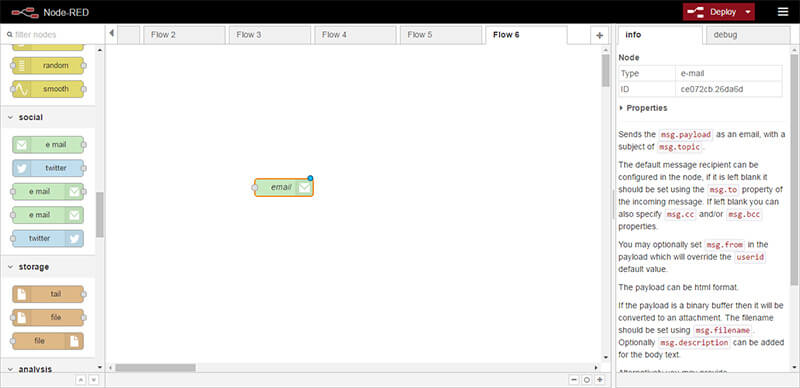
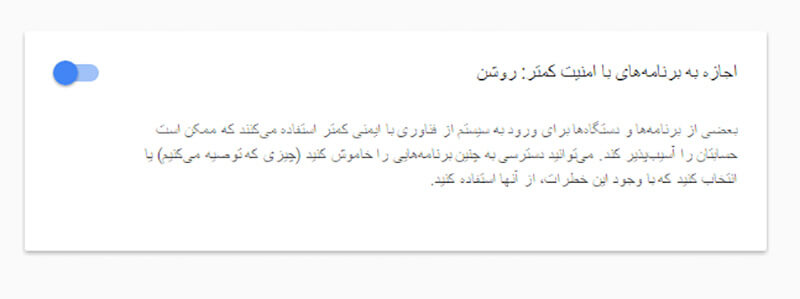
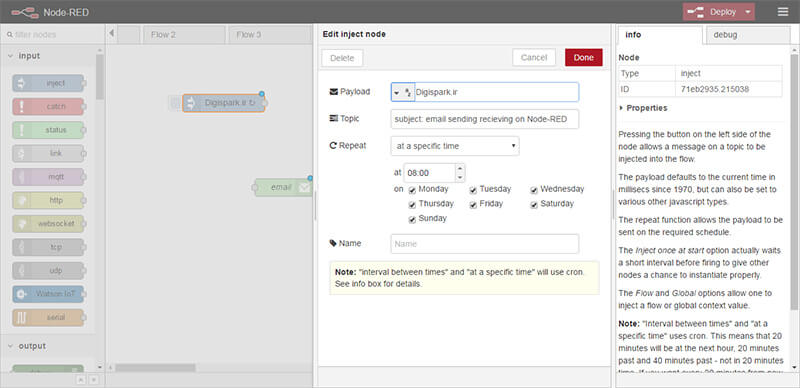
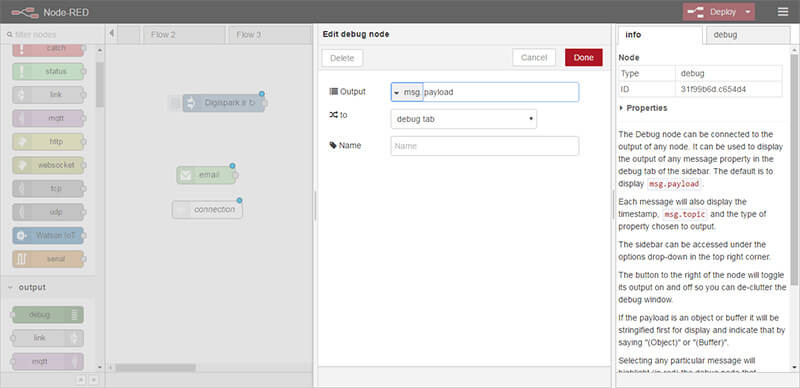
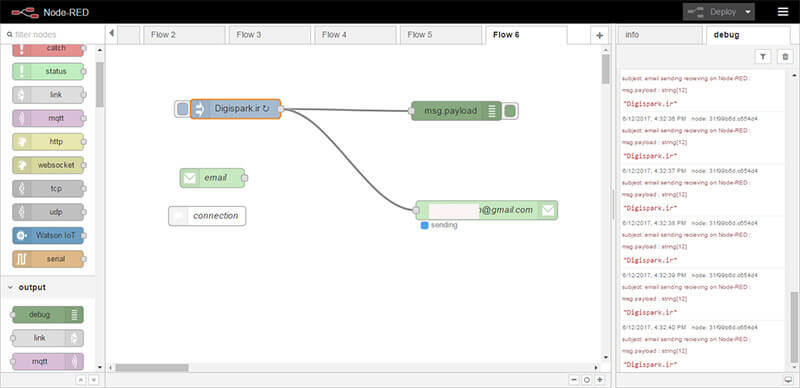
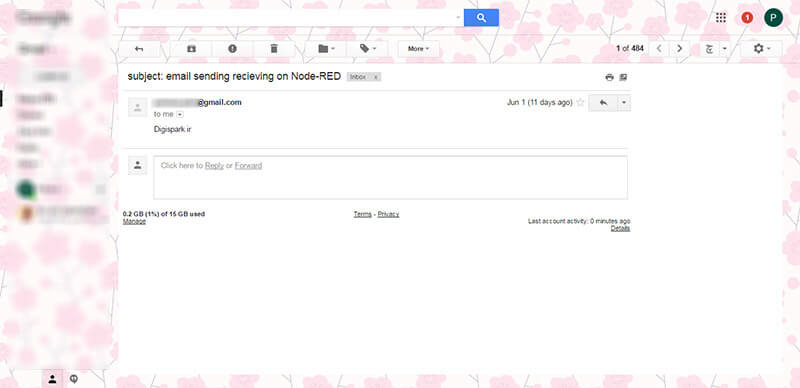
سلام
در مورد ip static میخواستم بپرسم که همکاران شما آموزشی در این لینک گذاشتن digispark.ir آیا همین روش برای ساخت صحیح است و نیازی به خرید ip static از ispها نیست؟هر چند که این روش هم انگار جوابگو نیست!!
سلام
بله برای تنظیمات IP استاتیک از همین لینک استفاده کنید. ولی اگر از ISP آی پی تهیه نکرده باشید فقط از شبکه Local به صورت استاتیک خواهد بود.
از آموزشتون و وب سایت درجه یک دیجى اسپارک تشکر میکنم، آبا میشود این کار را روى ویندوز هم انجام داد؟ با همین مراحل منظورم هست
سلام
از توجه شما ممنونم .
امتحان نکردم ولی امکان پذیر است.من twitter روی ویندوز تست کردم و جواب گرفتم.
با سلام و تشکر از بحث های آموزشی مطرح شده و تسلط برموضوع اگر امکان دارد منابع اموزش node red را یا کلاسهای اموزشی را معرفی بفرمایید
سلام
از توجه شما ممنونم.
تنها مرجع فارسى آموزش Node-RED دیجى اسپارک مى باشد و تمام آموزش ها در شاخه آموزش رزبرى و اینترنت اشیا قرار گرفته است و میتوانید به صورت رایگان از آموزش ها استفاده کنید و از طریق ثبت کامنت در صورت به مشکل برخوردن در اجراى آنها ، رفع عیب نمایید.
همچنین آموزش طبقه بندى شده اینترنت اشیا Node-RED در سایت فرانش قرار گرفته شده است و میتوانید دوره آموزشى را تهیه نمایید.
دوره هاى حضورى آموزش اینترنت اشیا هم تا به حال در ٧ دوره در تهران و اصفهان برگزار شده و براى ثبت نام میتوانید از طریق لینک کارگاه آموزشى اینترنت اشیا اقدام نمایید.
سپاسگزارم
با سلام و تشکر از آموزش خوبتون
چجوری میشه یک عکس و فایل رو از این روش ارسال نمود .باتشکر
سلام
برای اینکار باید از دو نود File استفاده کنید. مسیر ذخیره اطلاعات را باید در قسمت file name وارد کنید و سپس در حالت بافر قرار دهید. برای نود file دوم هم به همین صورت عمل کنید و قبل از نود خروجی قرار دهید.
سلام.ممنون از اینکه وقت میذارید و به سوالاتمون پاسخ میدید.
میشه روش ارسال فایل با ایمیل رو یه مقدار بیشتر بازش کنید؟
با سلام
در این پست روش دریافت دیتا از طریق ایمیل آموزش داده شده است نه ارسال فایل.
سلام خوب هستین . من هر کاری کردم اتصال برقرار نشد با ایمیلم . خطای connect error رو میده .
منظورتون از یوزر چی هستش همون جمیل رو وارد کنیم .؟
امکان این هست که با هر با فشار دادن یک کلید شصتی یه ایمیل ارسال شود ؟
سلام
از توجه شما ممنونم.
برای ارسال ایمیل دقت کنید که تنظیمات Gmail را انجام دهید. برای اینکار باید بر روی اکانت اصلی Gmail خود تنظیمات مربوط به دریافت ایمیل از طریق نرم افزارهای دیگر را فعال نمایید. (Allowing less secure apps to access your account) برای اینکار وارد تنظیمات Gmail خود شده و در قسمت برنامههای با امنیت کمتر، تیک روشن را بزنید.
این مرحله را انجام دهید و نتیجه را اعلام کنید.
سلام.راهی هست که برد اردینو ایمیل ارسال کنه؟؟؟
سلام
بله امکان پذیر است و باید از شیلد های اترنت، GPRS و یا nodemcu استفاده نمایید.
سلام وقت بخیر
من در ارسال ایمیل مشکل دارم تمام مراحل رو بدرستی انجام دادم ولی در پنجره ی دیباگ با ارور زیر مواجه میشم و ایمیل ارسال نمیشه
Error: Invalid login: 534-5.7.14 Please log in via534-5.7.14 your web browser and then try again.534-5.7.14 Learn more at534 5.7.14 https://support.google.com/mail/answer/78754 z141-v6sm3530784wmc.3 – gsmtp
مشکل حل شد لطفا این دیدگاه رو قرار ندید تشکر
بسیار عالی
با توجه به اینکه ممکن است این خطا برای دیگر کاربران هم به وجود بیاید، سوال شما را منتشر میکنم تا دیگر کاربران بتوانند از آن استفاده کنند.
از شما تقاضا میکنم روش برطرف کردن ارور را با دیگر کاربران به اشتراک بگذارید.
سپاسگزارم.
سلام
این ارور مربوط به تنظیمات ایمیل است و اینکه فراموش نکنید باید تنظیمات مربوط به دریافت ایمیل از طریق نرم افزارهای دیگر را فعال نمایید.